Jak przenieść książki z iPada na komputer
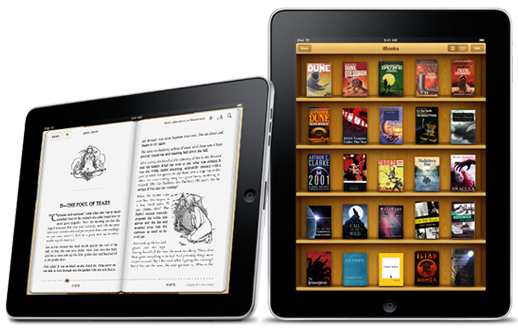
Bez względu na to, czy jesteś nowym użytkownikiem iPada, czy fanami, przesyłanie plików lub dokumentów z iPada na komputery może być nieco trudne. Ale dzięki informacjom krok po kroku zawartym w tym artykule o tym, jak przenosić książki z iPada na komputer, będziesz miał szansę przenieść książki na komputer bez stresu. Możesz to zrobić za pośrednictwem iTunes, poczty e-mail lub aplikacji innej firmy. Dlatego jeśli chcesz przenieść dowolne e-booki z iPada na komputer w celu wykonania kopii zapasowej, warto kontynuować ten post. Zacznijmy od szczegółów!
- Rozwiązanie 1. Przenieś książki z iPada na komputer za pomocą iTunes
- Rozwiązanie 2. Przenieś książki z iPada na komputer przez e-maile
- Rozwiązanie 3. Przenieś książki z iPada na komputer za pomocą aplikacji innych firm

DrFoneTool – Menedżer telefonu (iOS)
Przesyłaj pliki z komputera na iPhone’a / iPada / iPoda bez iTunes
- Przesyłaj, zarządzaj, eksportuj/importuj swoją muzykę, zdjęcia, filmy, kontakty, SMS-y, aplikacje itp.
- Utwórz kopię zapasową muzyki, zdjęć, filmów, kontaktów, SMS-ów, aplikacji itp. Na komputerze i łatwo je przywróć.
- Przesyłaj muzykę, zdjęcia, filmy, kontakty, wiadomości itp. z jednego smartfona na drugi.
- Przesyłaj pliki multimedialne między urządzeniami iOS i iTunes.
- W pełni kompatybilny z iOS 7 do iOS 13 i iPod.
Rozwiązanie 1. Przenieś książki z iPada na komputer za pomocą iTunes
Aby zwolnić więcej miejsca na iPadzie, w którym możesz przechowywać ważniejsze dokumenty dotyczące Twojej firmy i innych osób, możesz dowiedzieć się, jak przenosić książki z iPada na komputer. Jeśli kupiłeś książki w iTunes Store, możesz skorzystać z funkcji „Przenieś zakupy” iTunes, aby wykonać pracę. Postępuj zgodnie z przewodnikiem, aby wiedzieć, jak to zrobić.
Krok 1 Podłącz iPada do komputera za pomocą kabla USB, a iTunes uruchomi się automatycznie. Jeśli nie, możesz ręcznie uruchomić go na swoim komputerze.

Krok 2 Wybierz docelową kartę Transfer zakupów, jak pokazano na poniższym obrazku, aby przenieść wszystkie zakupione pliki z iPada do biblioteki iTunes, w tym e-booki.

Rozwiązanie 2. Przenieś książki z iPada na komputer przez e-mail
Jeśli chodzi o przenoszenie książek z iPada na komputer, iTunes może pomóc w wykonaniu pracy. Jednak innym pomocnym sposobem jest użycie poczty e-mail do przesyłania e-booków z iPada na komputer. Chociaż iPad jest świetnym tabletem, ma ograniczenia wynikające z systemu operacyjnego, który nie zapewnia funkcji bezpośredniego kopiowania i wklejania, więc poniższy przewodnik opisuje proces używania poczty e-mail do przesyłania książek z iPada na komputer.
Krok 1 Przejdź do aplikacji iBooks i wybierz e-booka, który chcesz przenieść. Następnie otwórz stronę katalogu książki.
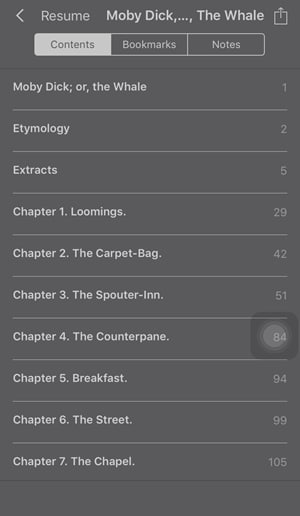
Krok 2 Stuknij ikonę „Udostępnij” w lewym górnym rogu interfejsu iPada i kliknij przycisk „Poczta” w wyskakującym menu.
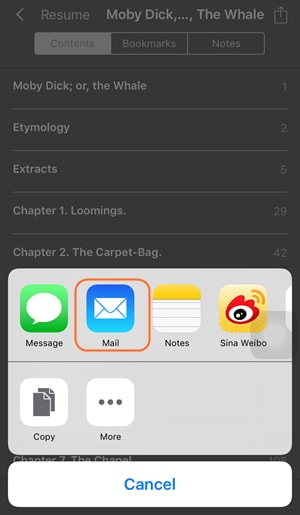
Krok 3 Wpisz swój adres e-mail w pasku adresu i naciśnij przycisk Wyślij, aby rozpocząć wysyłanie e-booka na własny adres e-mail.

Gdy cały proces się zakończy, książki trafią do Twojej skrzynki pocztowej. Wszystko, co musisz zrobić, to pobrać książkę z załącznika i zapisać książki na lokalnym dysku twardym lub komputerze.
Rozwiązanie 3. Przenieś książki z iPada na komputer za pomocą aplikacji innych firm
Tutaj wymieniliśmy 5 najlepszych aplikacji do przesyłania książek z iPada na komputer, co może zapewnić ci pewną pomoc, gdy masz zamiar przenieść książki z iPada na komputer.
1. iMobile AnyTrans
Jest to jedna z aplikacji zaprojektowanych do łatwego przesyłania plików z iPada na komputer. Został zaprojektowany do obsługi łatwego przesyłania około 20 różnych plików i dokumentów iOS z iPada na komputer. Możesz przesyłać e-książki i inne dokumenty, pliki, zdjęcia, muzykę, wiadomości tekstowe, kalendarz, filmy. Pierwszą rzeczą, którą musisz zrobić, gdy chcesz przenieść książki z iPada na komputer za pomocą iMobile AnyTrans, jest zainstalowanie aplikacji na komputerze i podłączenie iPada do komputera. Następnie musisz poczekać na załadowanie zawartości iPada i kliknąć książkę, którą chcesz przenieść na komputer, a zostanie ona przeniesiona bez dodatkowego czasu.
ZALETY
- Dostępne do przesyłania ponad 20 różnych rodzajów zawartości iOS z iPada na komputer
- Szybkość przesyłania jest szybsza niż w przypadku innej aplikacji
- Łatwy w użyciu
- Kompatybilny ze wszystkimi modelami iPada, w tym najnowszym iPadem
- Zaprojektowany z atrakcyjnym i funkcjonalnym interfejsem
Wady
- Wymaga połączenia internetowego.
- Trudne do zarządzania audio i wideo.

2. SynciOS
SynciOS to kolejne alternatywne narzędzie do przesyłania książek z iPada na komputer. Ta aplikacja jest w pełni kompatybilna z różnymi urządzeniami Apple, w tym iPadem, iPodem i iPhonem, co ułatwia przesyłanie plików. Co więcej, ta aplikacja nie tylko rozpozna iPada, ale także wyświetli ogólne informacje o iPadzie. Jest to jedna z najpopularniejszych bezpłatnych aplikacji innych firm do przesyłania książek z iPada na komputer.
ZALETY
- Zaprojektowany z funkcjonalnym i przyjaznym interfejsem
- Pomaga w szybkim przesyłaniu plików z iPada na komputer
- Darmowa aplikacja
- Wyposażony w funkcje, które pozwolą Ci nawigować po aplikacjach, a także podłączonym urządzeniu
- Obsługa przenoszenia książek, zdjęć, filmów, dokumentów i innych
Wady
- Problem z zarządzaniem kontaktem.

3. PodTrans
Uważa się, że PodTrans przesyła pliki multimedialne, podobnie jak iTunes. Może również przesyłać utwory, filmy, notatki głosowe, podcasty, notatki głosowe, książki audiobooki i inne z iPada na komputer w celu wykonania kopii zapasowej. Za pomocą tej aplikacji możesz łatwo przenieść książki kupione w Apple Store na swój komputer.
ZALETY
- Ładny design na interfejsie
- Wrażliwa reakcja w funkcji wyszukiwania
- Dostępne do przesyłania plików z iPoda na iPhone’a iz iPada na PC.
Wady
- PodTrans nie może konwertować formatu audio.
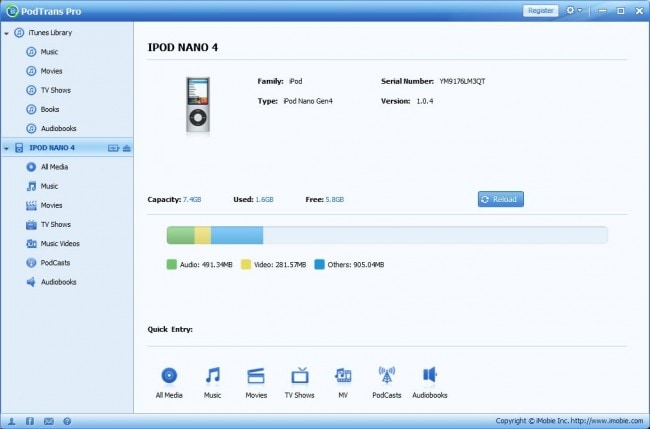
4. Dotknij Kopiuj
Jedną z najlepszych opcji prostego i bezpiecznego przesyłania książek z iPada na komputer jest TouchCopy. Łatwo kopiujesz zdjęcia, pliki, dokumenty, a nawet iBooka z iPada na komputer z funkcjonalnym interfejsem. Co więcej, możesz użyć tej aplikacji do przesyłania, aby jednym kliknięciem tworzyć kopie zapasowe dokumentów i innych plików z iPada na komputer. Ta wspaniała aplikacja jest obciążona ogromnymi zaletami, z których użytkownicy będą czerpać korzyści.
ZALETY
- Dostarcza informacji, które dane można skopiować lub nie.
- Może być używany do tworzenia kopii zapasowych plików, w tym kontaktów, dzwonków, wiadomości tekstowych, notatek, a nawet poczty głosowej.
Wady
- Interfejs tej aplikacji na początku nie jest łatwy do zrozumienia.
- Funkcja kopii zapasowej może łatwo ulec awarii podczas przesyłania kalendarza.
- Jakość Twojej książki może ulec zmianie.

5. Przenoszenie iPada Aiseesoft
Innym łatwym sposobem na przeniesienie książek z iPada na komputer, którego potrzebujesz, jest Aiseesoft iPad Transfer. Jest wyposażony w proste kroki, dzięki którym możesz bezproblemowo kopiować książki z iPada na komputer. Możesz nie tylko przenieść swoje e-booki, ale także pliki, zdjęcia i dokumenty na komputer, PC, a nawet do iTunes. Kolejnym ważnym punktem aplikacji są potężne funkcje edycji wideo oprócz funkcji przesyłania. Ta funkcja czyni ją jedną z najlepszych w porównaniu z innymi alternatywnymi aplikacjami na rynku. Jest kilka zalet i wad związanych z tą aplikacją, o których musisz wiedzieć.
ZALETY
- Zbudowany z doskonałymi funkcjami edycji wideo
- Zaprojektowany z funkcjonalnym i modnym interfejsem
- Pomoc w szybkim przesyłaniu plików z iPada na komputer
- Możesz przenosić książki aby z iPada na komputer bez utraty jakości
Wady
- Nie przenosi wszystkich okładek albumów.
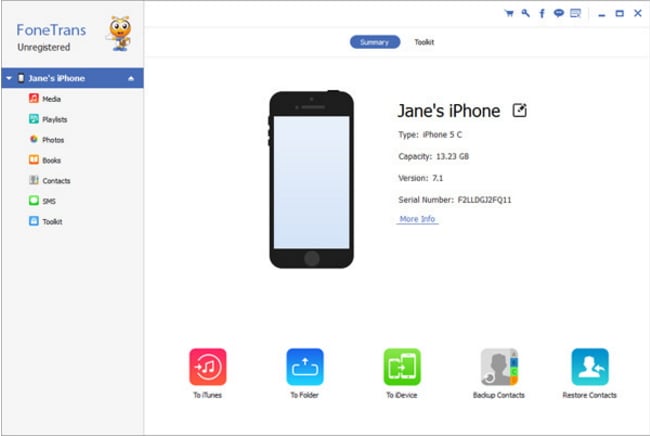
Teraz możesz bez wysiłku przenosić książki z iPada na komputer. Zarówno eBooki, jak i audiobooki można przenieść z iPada na komputer za pomocą wspomnianych aplikacji. Dzięki tym metodom możesz łatwo przenieść książki na komputer, aby zwolnić miejsce na iPadzie.
Ostatnie Artykuły:

